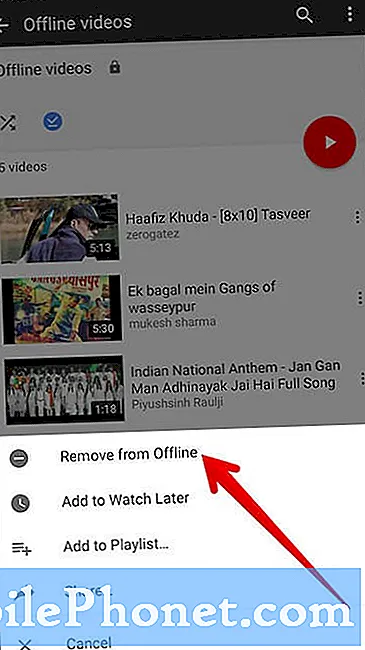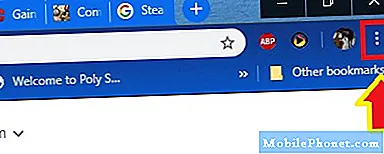NộI Dung
- Vấn đề 1: Galaxy Note 5 từ Canada không thể chuyển vùng ở Mỹ
- Sự cố 2: Wi-Fi của Galaxy Note 5 không bật lại
- Sự cố 3: Galaxy Note 5 sẽ không kết nối với tất cả các mạng wifi
Xin chào các fan của # GalaxyNote5. Bài viết khắc phục sự cố này mang đến cho bạn một nguồn thông tin tốt khác về những việc bạn cần làm khi gặp phải các sự cố kết nối tương tự như những sự cố được đề cập bên dưới. Hãy nhớ rằng các vấn đề kết nối không có nguyên nhân thống nhất. Mỗi thiết bị là duy nhất theo cách riêng của nó khi nói đến phần mềm vì vậy cũng có thể cần một giải pháp cụ thể để khắc phục một trường hợp cụ thể. Các đề xuất mà chúng tôi dành cho người dùng trong bài đăng này chỉ là các bước khắc phục sự cố chung để những người khác cũng có thể đang gặp sự cố tương tự có thể thực hiện chúng.
Nếu bạn đang tìm kiếm giải pháp cho sự cố #Android của riêng mình, bạn có thể liên hệ với chúng tôi bằng cách sử dụng liên kết được cung cấp ở cuối trang này.
Khi mô tả vấn đề của bạn, vui lòng trình bày càng chi tiết càng tốt để chúng tôi có thể dễ dàng xác định giải pháp phù hợp. Nếu bạn có thể, vui lòng bao gồm các thông báo lỗi chính xác mà bạn nhận được để cho chúng tôi biết nên bắt đầu từ đâu. Nếu bạn đã thử một số bước khắc phục sự cố trước khi gửi email cho chúng tôi, hãy nhớ đề cập đến chúng để chúng tôi có thể bỏ qua chúng trong câu trả lời của mình.
Dưới đây là các chủ đề cụ thể mà chúng tôi sẽ mang đến cho bạn hôm nay:
Vấn đề 1: Galaxy Note 5 từ Canada không thể chuyển vùng ở Mỹ
Tôi là một con chim tuyết ở Mỹ đến từ Canada. Tôi đang sử dụng Samsung Galaxy Note 5 đã mở khóa từ Canada với thẻ SIM Roam Mobility dành cho Hoa Kỳ. Tôi đã sử dụng một thẻ di động chuyển vùng khác vào năm ngoái mà không gặp vấn đề gì. Tuy nhiên, năm nay dữ liệu của tôi sẽ không hoạt động ngay cả sau khi thay đổi APN của tôi thành cài đặt Roam Mobility bắt buộc. Em gái tôi cũng đang sử dụng thẻ sim di động Roam (cùng loại mà cô ấy đã sử dụng năm ngoái) trên chiếc Samsung S6 của mình và không thể truy cập wifi ở bất cứ đâu. Chúng tôi đang sử dụng cùng một căn hộ như năm ngoái. Không có gì thay đổi, mật khẩu, v.v. Chúng ta có thể nhận được wifi trên máy tính của mình nhưng không có trên tế bào của chúng ta? Tôi không thể lấy ngay cả dữ liệu trên điện thoại của mình và đã khôi phục cài đặt gốc để thử và làm cho nó hoạt động. Nó thậm chí sẽ không nhận ra vị trí của tôi. CỨU GIÚP!!!!!!!!!!!!!!!!!!!!!!!!!!!!!!!!!!!!!!!!!!!!!!!! - Darlene
Giải pháp: Chào Darlene. Chúng tôi khuyên bạn nên nói chuyện với nhà cung cấp dịch vụ của mình về vấn đề này vì nó liên quan đến chuyển vùng, một tính năng phải được bật trước tiên. Thông thường, bạn phải để nhà cung cấp dịch vụ thực hiện các sửa đổi bắt buộc đối với tài khoản và thiết bị của bạn để kích hoạt chuyển vùng. Họ phải làm điều đó khi bạn vẫn ở trong mạng của họ. Nếu bạn chưa làm điều này trước khi rời Canada, rất có thể đây không phải là vấn đề điện thoại. Đây có thể là lý do tại sao không có gì thay đổi sau khi bạn cố gắng khôi phục cài đặt gốc cho thiết bị của mình.
Chúng tôi không biết liệu nhà cung cấp dịch vụ của bạn có thể thực hiện từ xa những thay đổi cần thiết khi bạn đã ở Hoa Kỳ hay không nhưng chúng tôi thực sự khuyên bạn nên liên hệ với họ.
Sự cố 2: Wi-Fi của Galaxy Note 5 không bật lại
Xin chao anh bạn! Galaxy Note 5 của tôi không thể kết nối với bất kỳ Wifi nào. Biểu trưng Wifi chỉ sáng lên màu xanh lục mờ và không thể bật công tắc Wifi (trong Cài đặt). Điều duy nhất tôi có thể thấy từ cài đặt Wifi là “Công tắc mạng thông minh”. Tôi có thể kết nối với Wifi khoảng vài lần chỉ sau một số lần đặt lại ngẫu nhiên bằng điện thoại (một vấn đề khác haha)… Nhưng tôi hy vọng bạn có thể giúp đỡ Tôi giải quyết vấn đề về Wifi vì thỉnh thoảng tôi cần kết nối Internet. Cảm ơn! - Dan
Giải pháp: Chào Dan. Chức năng Wi-Fi có thể hoạt động sai vì một số lý do, bao gồm cả sự cố phần cứng có thể xảy ra. Để khắc phục sự cố, hãy làm theo các đề xuất của chúng tôi bên dưới:
Xóa phân vùng bộ nhớ cache
Phân vùng bộ nhớ cache là một phần của thiết bị lưu trữ giữ một bộ bộ nhớ cache quan trọng được gọi là bộ nhớ cache hệ thống. Bộ nhớ cache hệ thống là một tập hợp các tệp tạm thời mà Android sử dụng để tải ứng dụng một cách nhanh chóng. Nếu bộ nhớ cache này bị hỏng hoặc lỗi thời, đôi khi nó có thể dẫn đến một số tính năng hoặc chức năng hoạt động không bình thường. Nếu bạn chưa thử, hãy đảm bảo làm mới bằng cách thực hiện các bước bên dưới:
- Tắt hoàn toàn Samsung Galaxy Note 5 của bạn.
- Trước tiên, nhấn và giữ nút Tăng âm lượng và nút Màn hình chính, sau đó nhấn và giữ phím Nguồn.
- Giữ ba nút được nhấn và khi ‘Samsung Galaxy Note5’ hiển thị, hãy nhả phím Nguồn nhưng tiếp tục giữ hai nút còn lại.
- Khi logo Android hiển thị, hãy nhả cả nút Tăng âm lượng và nút Màn hình chính.
- Thông báo "Đang cài đặt bản cập nhật hệ thống" sẽ hiển thị trên màn hình từ 30 đến 60 giây trước khi màn hình khôi phục hệ thống Android hiển thị cùng với các tùy chọn của nó.
- Sử dụng phím Giảm âm lượng để đánh dấu tùy chọn ‘xóa phân vùng bộ nhớ cache’ và nhấn phím Nguồn để chọn tùy chọn đó.
- Khi quá trình hoàn tất, hãy sử dụng phím Giảm âm lượng để đánh dấu tùy chọn ‘Khởi động lại hệ thống ngay bây giờ’ và nhấn phím Nguồn để khởi động lại điện thoại.
- Quá trình khởi động lại có thể mất nhiều thời gian hơn một chút để hoàn tất nhưng đừng lo lắng và hãy đợi thiết bị hoạt động.
Xem liệu ứng dụng của bên thứ ba có đáng trách không
Bước khắc phục sự cố tiếp theo mà bạn phải thực hiện là xác minh xem ứng dụng của bên thứ ba có đang gây ra sự cố hay không. Khi ở chế độ an toàn, Note 5 của bạn sẽ chỉ cho phép các ứng dụng được cài đặt sẵn chạy. Mọi thứ khác mà bạn đã thêm sẽ không tải nên đây là một cách tốt để biết liệu nghi ngờ của chúng tôi có đúng hay không. Nói cách khác, nếu Wi-Fi hoạt động bình thường khi thiết bị của bạn chỉ ở chế độ an toàn, thì đó là dấu hiệu rõ ràng cho thấy một ứng dụng đang gây ra lỗi đó.
Để khởi động điện thoại của bạn ở chế độ an toàn, hãy làm theo các bước sau:
- Tắt điện thoại hoàn toàn.
- Bấm và giữ phím Nguồn.
- Sau khi ‘Samsung Galaxy Note5’ hiển thị, hãy nhả phím Nguồn và ngay lập tức nhấn và giữ nút Giảm âm lượng.
- Điện thoại sẽ khởi động lại nhưng vẫn nhấn nút Giảm âm lượng.
- Sau khi điện thoại khởi động lại xong, "Chế độ an toàn" sẽ hiển thị ở góc dưới bên trái của màn hình.
- Bây giờ bạn có thể nhả nút Giảm âm lượng.
Khôi phục cài đặt gốc
Một bước khắc phục sự cố hữu ích khác mà bạn có thể làm là xóa sạch điện thoại và khôi phục tất cả các cài đặt phần mềm về mặc định. Đó là điều tối đa bạn có thể làm với tình huống bạn đang gặp phải. Ở trạng thái xuất xưởng, wifi trên điện thoại của bạn phải hoạt động bình thường. Để khôi phục cài đặt gốc cho thiết bị của bạn, vui lòng thực hiện các bước sau:
- Tắt hoàn toàn Samsung Galaxy Note 5 của bạn.
- Trước tiên, nhấn và giữ nút Tăng âm lượng và nút Màn hình chính, sau đó nhấn và giữ phím Nguồn.
- Giữ ba nút được nhấn và khi ‘Samsung Galaxy Note5’ hiển thị, hãy nhả phím Nguồn nhưng tiếp tục giữ hai nút còn lại.
- Khi logo Android hiển thị, hãy nhả cả nút Tăng âm lượng và nút Màn hình chính.
- Thông báo "Đang cài đặt bản cập nhật hệ thống" sẽ hiển thị trên màn hình từ 30 đến 60 giây trước khi màn hình khôi phục hệ thống Android hiển thị cùng với các tùy chọn của nó.
- Sử dụng phím Giảm âm lượng để đánh dấu tùy chọn ‘Có - xóa tất cả dữ liệu người dùng’ và nhấn phím Nguồn để chọn tùy chọn đó.
- Khi quá trình hoàn tất, hãy sử dụng phím Giảm âm lượng để đánh dấu tùy chọn ‘Khởi động lại hệ thống ngay bây giờ’ và nhấn phím Nguồn để khởi động lại điện thoại.
- Quá trình khởi động lại có thể mất nhiều thời gian hơn một chút để hoàn tất nhưng đừng lo lắng và hãy đợi thiết bị hoạt động.
Gửi điện thoại để sửa chữa
Nếu tất cả các bước khắc phục sự cố ở trên không hiệu quả, điều đó có nghĩa là điện thoại của bạn có vấn đề về phần cứng. Ăng-ten vật lý của nó có thể bị hỏng hoặc một trong những con chip của nó tham gia vào các quá trình mạng bị trục trặc. Để khắc phục sự cố, bạn phải sửa chữa điện thoại. Liên hệ với Samsung và để họ xem qua.
Sự cố 3: Galaxy Note 5 sẽ không kết nối với tất cả các mạng wifi
Tôi có một chiếc Samsung Note 5 2 năm tuổi và bắt đầu gặp sự cố kết nối mạng không dây khoảng 6 tháng trước. Đối với tất cả các mạng không dây mà điện thoại đã nhận dạng, điện thoại sẽ tự động kết nối. Đối với gần như tất cả (không phải 100%, mà có thể là 75%) mạng không dây mới, điện thoại sẽ không kết nối. Đôi khi, sau khi đặt điện thoại ở chế độ trên máy bay và cố gắng kết nối với mạng không dây, nó sẽ kết nối trong nháy mắt và sau đó ngắt kết nối ngay lập tức. Đây là nơi dấu hiệu Không thể kết nối với mạng không dây tiếp tục xuất hiện. Tôi đã thử tất cả các thủ thuật chế độ trên máy bay và cập nhật ứng dụng cũng như thiết lập lại điện thoại khó mà tôi có thể nghĩ ra. Rất thích bất kỳ đề xuất nào khác mà bạn có thể có. Cảm ơn! - Cướp
Giải pháp: Chào cướp. Do thiếu lịch sử về thiết bị của bạn, chúng tôi cũng không rõ lý do tại sao Note 5 của bạn hoạt động theo cách này. Giống như bất kỳ sự cố nào khác trong bài đăng này, nó có thể do một ứng dụng được mã hóa kém, hệ điều hành trục trặc hoặc thậm chí do phần cứng kém. Đảm bảo làm theo các bước khắc phục sự cố được đề xuất của chúng tôi cho Dan ở trên để sửa nó.